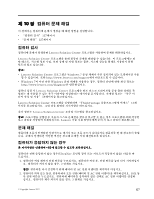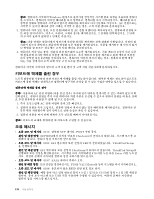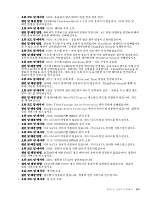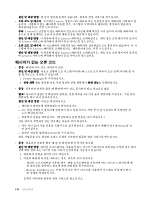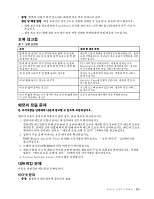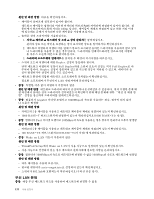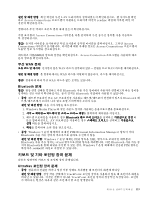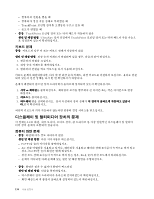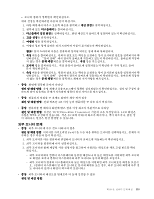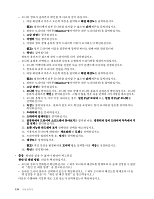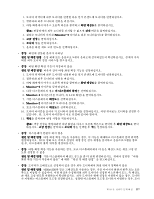Lenovo ThinkPad L530 (Korean) User Guide - Page 148
무선 LAN 문제
 |
View all Lenovo ThinkPad L530 manuals
Add to My Manuals
Save this manual to your list of manuals |
Page 148 highlights
RJ45 100m 1 2 3 Duplex Full Duplex Full Duplex Duplex LAN Gigabit 1000Mbps 5 1000 BASE-T 1000 BASE-X Fast 100Mbps 5 100 BASE-TX 100 BASE-T4 Wake on LAN - ThinkPad Setup에서 Wake on LAN 1000Mbps 100Mbps auto-negotiate 802.3ab 무선 LAN 문제 132
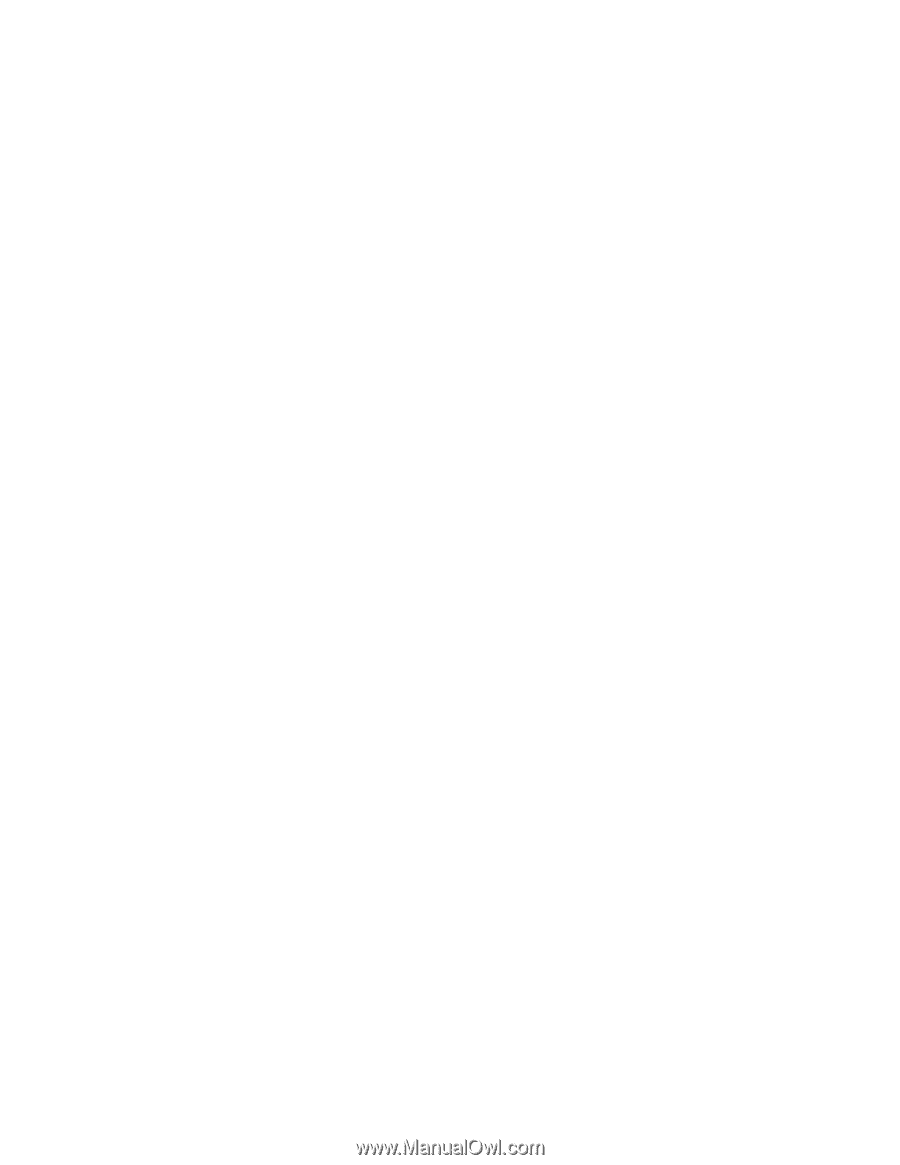
원인 및 해결 방법: 다음을 확인하십시오.
–
케이블이 올바르게 설치되어 있어야 합니다.
네트워크 케이블은 컴퓨터의 이더넷 커넥터와 허브의
RJ45
커넥터에 연결되어 있어야 합니다. 컴
퓨터에서 허브까지의 최대 거리는 100m 입니다. 케이블이 제대로 연결되어 있고 허용 거리 이내
에 있는데도 문제가 지속되면 다른 케이블을 사용해 보십시오.
–
올바른 장치 드라이버를 사용하십시오.
1. 시작
➙
제어판
➙
하드웨어 및 소리
➙
장치 관리자를 클릭하십시오.
관리자 암호 또는 확인을 요청하는 창이 표시되면 암호를 입력하거나 확인하십시오.
2. 네트워크 어댑터의 어댑터 이름 옆에 느낌표가 표시되면 올바른 드라이버를 사용하지 않고 있거
나 드라이버를 사용할 수 없는 경우입니다. 드라이버를 업데이트하려면 강조표시된 어댑터
를 마우스 오른쪽 버튼으로 클릭하십시오.
3. 드라이버 소프트웨어 업데이트를 클릭한 후 화면의 지시사항을 따르십시오.
–
스위치 포트와 어댑터에 대한 Duplex 설정이 동일해야 합니다.
만약 네트워크 어댑터의 설정이 Full Duplex라면 스위치 포트의 설정도 역시 Full Duplex로 바
꾸어야 합니다. Duplex 설정이 잘못되어 있으면 시스템 성능이 저하될 수 있으며, 데이터의 손
실이 발생하거나 연결이 끊길 수도 있습니다.
–
네트워크 환경에 적합한 네트워크 소프트웨어를 설치했는지 확인하십시오.
필요한 소프트웨어가 무엇인지 LAN 관리자에게 문의하십시오.
•
증상: 특별한 이유 없이 어댑터가 작동하지 않음
원인 및 해결 방법: 네트워크 드라이버 파일이 손상되거나 손실되었을 수 있습니다. 먼저 수행한 문제 해
결 과정에서 올바른 장치 드라이버가 설치되었는지 확인하기 위해 해당 문제에 관한 “원인 및 해결 방
법” 설명을 참고하여 드라이버를 업데이트하십시오.
•
증상: 컴퓨터가 Gigabit 이더넷 모델이고 1000Mbps의 속도를 사용하는 경우, 접속이 되지 않거
나 오류가 발생함
원인 및 해결 방법:
–
카테고리 5용 케이블을 사용하고 네트워크 케이블이 제대로 연결되어 있는지 확인하십시오.
–
1000 BASE-T 허브/스위치에 연결되어 있는지 확인하십시오(1000 BASE-X는 안 됨).
•
증상: 컴퓨터가 Fast 이더넷 모델이고 100Mbps의 속도를 사용하는 경우 접속이 안되거나 오류가 발생함
원인 및 해결 방법:
–
카테고리 5용 케이블을 사용하고 네트워크 케이블이 제대로 연결되어 있는지 확인하십시오.
–
100 BASE-TX 허브/스위치(100 BASE-T4가 아님)에 연결하십시오.
•
증상: Wake on LAN 기능이 작동하지 않음
원인 및 해결 방법:
–
ThinkPad Setup에서 Wake on LAN이 사용 가능으로 설정되어 있는지 확인하십시오.
–
사용 가능으로 설정되어 있는 경우 네트워크 관리자에게 필요한 사항을 문의하십시오.
•
증상: 컴퓨터가 1000Mbps의 속도로 네트워크에 연결할 수 없음 100Mbps의 속도로 네트워크에 연결됨
원인 및 해결 방법:
–
다른 케이블을 사용해 보십시오.
–
링크된 컴퓨터가 auto-negotiate로 설정되어 있는지 확인하십시오.
–
스위치가 802.3ab와 호환되는지 확인하십시오(구리선 전송 방식).
무선 LAN 문제
증상: 내장 무선 네트워크 카드를 사용하여 네트워크에 연결할 수 없음
132
사용 설명서